江西省职称申报评审系统(用户管理)使用说明书
江西省专业技术人员职称申报评审系统 附件2.角色及角色功能
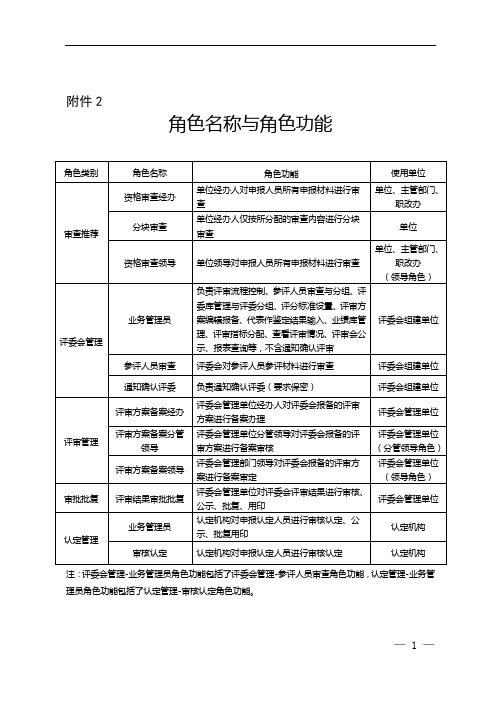
参评人员确认评委
负责通知确认评委(要求保密)
评委会组建单位
评审管理
评审方案备案经办
评委会管理单位经办人对评委会报备的评审方案进行备案办理
评委会管理单位
评审方案备案分管领导
评委会管理单位分管领导对评委会报备的评审方案进行备案审核
评委会管理单位
认定机构
注:评委会管理-业务管理员角色功能包括了评委会管理-参评人员审查角色功能,认定管理-业务管理员角色功能包括了认定管理-审核认定角色功能。
(分管领导角色)
评审方案备案领导
评委会管理部门领导对评委会报备的评审方案进行备案审定
评委会管理单位
(领导角色)
审批批复
评审结果审批批复
评委会管理单位对评委会评审结果进行审核、公示、批复、用印
评委会管理单位
认定管理
业务管理员
认定机构对申报认定人员进行审核认定、公示、批复用印
认定机构
审核认定
认定机构对申报认定人员进行审核认定
附件2
角色名称与角色功能
角色类别
角色名称
角色功能
使用单位
审查推荐
资格审查经办
单位经办人对申报人员所有申报材料进行审查
单位、主管部门、职改办
分块审查
单位经办人仅按所分配的审查内容进行分块审查
单位
资格审查领导
单位领导对申报人员所有申报材料进行审查
单位、主管部门、职改办
(领导角色)
评委会管理
业务管理员
负责评审流程控制、参评人员审查与分组、评委库管理与评委分组、评分标准设置、评审方案编辑报备、代表作鉴定结果输入、业绩库管理、评审指标分配、查看评审情况、评审会公示、报表查询等,不含通知确认评审
江西省职称管理系统安装与操作方法
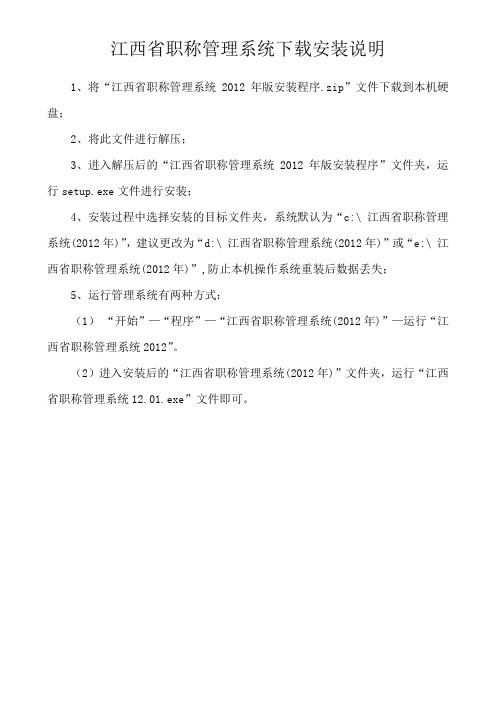
江西省职称管理系统下载安装说明1、将“江西省职称管理系统2012年版安装程序.zip”文件下载到本机硬盘;2、将此文件进行解压;3、进入解压后的“江西省职称管理系统2012年版安装程序”文件夹,运行setup.exe文件进行安装;4、安装过程中选择安装的目标文件夹,系统默认为“c:\ 江西省职称管理系统(2012年)”,建议更改为“d:\ 江西省职称管理系统(2012年)”或“e:\ 江西省职称管理系统(2012年)”,防止本机操作系统重装后数据丢失;5、运行管理系统有两种方式:(1)“开始”—“程序”—“江西省职称管理系统(2012年)”—运行“江西省职称管理系统2012”。
(2)进入安装后的“江西省职称管理系统(2012年)”文件夹,运行“江西省职称管理系统12.01.exe”文件即可。
江西省职称管理系统2012年版使用说明系统简介本系统主要有“资格申报管理”、“评委库管理”、“数据整体接收和保存”和“代码管理”四大功能模块。
“资格申报管理”模块:对专业技术人员的个人信息和资格申报信息进行录入、管理和维护,同时可维护评审结果及对评审通过人员的资格证书进行编号和打印。
“评委库管理”模块:对评委会和评委会学科进行管理和维护,以及评委信息管理和当年执行评委的随机抽取。
“数据整体接收和保存”模块:对系统内所有的数据进行整体接收和保存。
“代码管理”模块:对系统中各类代码含义的解释,以及对相关代码的维护。
具体使用说明一、运行系统,进入总操作界面(图1)。
图1二、资格申报管理模块从总操作界面点击进入“资格申报管理”,显示该模块有信息输入、信息接收和保存、数据修改、数据查询及删除、数据打印、统计、未通过维护、资格证书维护、资格证书打印9项功能。
1、信息输入。
指的是资格申报人员相关信息的建立,包括人员基本信息、个人任职资格信息、单位信息、申报信息和近五年的考核信息。
如图示(图2):图2其中A栏的申报学历,B栏中的聘任职务、申报资格、晋升方式,C栏中的单位代码、单位性质、设区市、送往何评委会评审,D栏中的各年度考核信息如不知道代码,可将光标落到相应信息栏再按“回车”确定键,在出现的“代码选择”框中选择相应信息。
职称评审网上申报系统登录说明

职称评审网上申报系统登录说明一、系统登录入口1. 打开浏览器,输入职称评审网上申报系统网址(以具体网址为准),进入系统登录页面。
2. 若您已有账号,可直接在登录页面输入用户名和密码进行登录。
若忘记密码,请“忘记密码”,按提示操作找回密码。
3. 若您是新用户,请“注册”按钮,按提示完成账号注册。
二、账号注册1. 在注册页面,填写您的真实姓名、身份证号、手机号码等信息。
2. 设置登录密码,密码需由字母、数字和特殊字符组合,长度不少于8位。
3. 确认密码后,“获取验证码”,输入手机收到的验证码。
4. 阅读并同意《用户协议》和《隐私政策》,“注册”按钮完成账号注册。
三、登录操作1. 在登录页面,输入注册时填写的手机号码或身份证号,以及设置的密码。
2. “登录”按钮,即可进入职称评审网上申报系统。
3. 如遇登录异常,请检查网络连接是否正常,或尝试清除浏览器缓存、更换浏览器后再次尝试。
四、注意事项1. 请妥善保管您的登录账号和密码,避免泄露给他人。
2. 登录系统后,请及时修改初始密码,确保账号安全。
3. 如有疑问或问题,请联系系统客服人员,我们将竭诚为您服务。
四、系统功能概览1. 个人信息管理:登录系统后,您可以查看和编辑个人基本信息,包括姓名、性别、出生日期、联系方式等,确保信息准确无误。
2. 职称申报:在系统中,您可以按照提示填写职称申报表格,相关证明材料,包括学历证书、工作经历、业绩成果等。
3. 申报进度查询:您可以随时查看申报进度,了解申报状态,如有需要,可对申报材料进行补充或修改。
五、操作指南1. 填写申报材料:在填写申报表格时,请务必认真阅读填写说明,按照要求如实填写,确保信息完整、真实。
2. 附件:附件时,请确保文件格式正确(如PDF、JPG等),文件大小不超过规定限制。
如有多个文件,请整理为压缩包后。
3. 保存与提交:在填写和过程中,请及时“保存”按钮,以免数据丢失。
确认所有信息无误后,“提交”按钮完成申报。
江西省科技奖励申报系统使用手册.
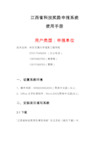
江西省科技奖励申报系统使用手册用户类型:申报单位技术支持:华东交通大学信息工程学院0791-******* (办公电话)138********(熊李艳)135********(曾辉)一、设置系统环境1、操作系统:WINDOWS2000(简体中文版)以上;2、Office文字处理软件:Word 2003(简体中文版)以上;二、安装项目填写系统2.1下载“江西省科技奖项目填写系统”在主页的《相关下载》中.2.2系统安装第一步:双击已下载的安装程序图标,进入软件安装界面(图1)。
(图1)第二步:点击下一步按钮,进入许可协议界面(图2),点选“我同意该许可协议的条款”,即可进入下一步。
(图2)第三步:如图2所示,点击下一步按钮,出现用户信息,填入相关信息,如图3所示。
(图3)第四步:如图3所示,点击下一步按钮,进入安装路径选择界面(图4)。
(图4)第五步:如图4所示,如果要安装此目录,点击下一步按钮;如果要指定另外一个目录安装,点击浏览,选择另外一个目录。
若用户更改安装目录,点击浏览按钮,弹出路径选择对话框。
如图5所示。
(图5)第六步:选择好系统安装路径后,点击页面上的确定按钮,即完成安装路径选择,如图6所示。
(图6)第七步:点击下一步按钮,进入安装完成界面,如图7所示。
(图7)2.3系统卸载点击“开始”,选择“江西省科技奖项目填写系统”,单击“卸载江西省科技奖项目填写系统”。
(图8)三、准备网络推荐材料通过安装的江西省科技奖项目填写系统,填写申报书的主要内容,系统称之为申报书主件。
第一步:点击桌面上的江西省评审项目管理系统图标,进入奖种和年度选择界面(图9)(图9)第二步:在如图9所示的界面中,点击下拉菜单,选择奖种和年度,再点击界面上的确定按钮,进入自然科学奖推荐书界面(图10)(图10)第三步:显示自然科学推荐系统界面,申报书要填写的内容在界面的左上角有目录显示,其中前八项是要在本系统完成的,第九部附件材料不在本系统中填写,按要求通过网络推荐系统上传。
职称评审管理信息系统用户操作手册(个人端、申报单位端如何操作)

职称评审管理信息系统用户操作手册(个人端、申报单位端如何操作)展开全文1、系统登录在IE浏览器地址栏中输入http://218.95.135.211:8005/zcps,然后在登录页面右侧登录入口选择个人端,输入证件号码、密码登入系统。
2、个人端业务流程系统包含了个人申报、维护所属申报单位、维护个人信息、个人申报查询等业务操作流程。
2.1 个人注册在系统登录页面选择登录入口为个人端,然后在登录按钮右下方会出现【个人注册】选项,点击【个人注册】按钮进入个人注册页面。
申报人可以输入证件类型、证件号码等信息进行个人注册,注册成功后页面自动关闭,至此个人注册流程完成。
2.2 个人申报2.2.1 个人职称申报功能描述:该模块主要用于个人申报职称信息,主要包含个人基础信息、学历信息、工作经历信息、培训经历、工作业绩、研究成果、附件等信息。
操作角色:申报个人。
操作步骤:第一步:选择【个人申报】,进入【评审活动列表】菜单,进入申报页面。
第二步:在申报页面选择要申报的评审活动,点击左侧的【个人申报】,在弹出的新增申报人员信息界面中,填写申报人员的基本信息,点击蓝色箭头,可以上传照片。
学历学位等信息:点击【学历学位信息】然后再点击【新增】,填写相关学历信息,点击【保存】即可完成该信息项的录入。
其余个人信息的录入步骤同此。
附件信息:点击【附件列表】选项卡,切换到附件列表界面,点击【上传附件】按钮,在弹出的扫描材料界面,点击【新增】按钮,在弹出的新增材料界面,填写材料信息,点击【保存并关闭】按钮,完成材料基本信息的填写。
界面中带有红色*号的为必填项。
在扫描材料界面,点击【1 选择文件】按钮,在弹出的文件选择框中选择所要上传的文件,选择好所需上传的文件后,点击【2 上传文件】按钮,完成文件上传操作。
点击扫描材料界面右上角的【X】号按钮,再点击新增申报人员信息界面右上角的【X】号按钮,至此完成了个人信息的申报。
2.3 维护单位所属信息2.3.1 维护所属单位信息及查看维护单位历史功能描述:该模块主要用于个人申报所属单位信息的维护。
201906职称管理系统使用说明书(4评审管理)
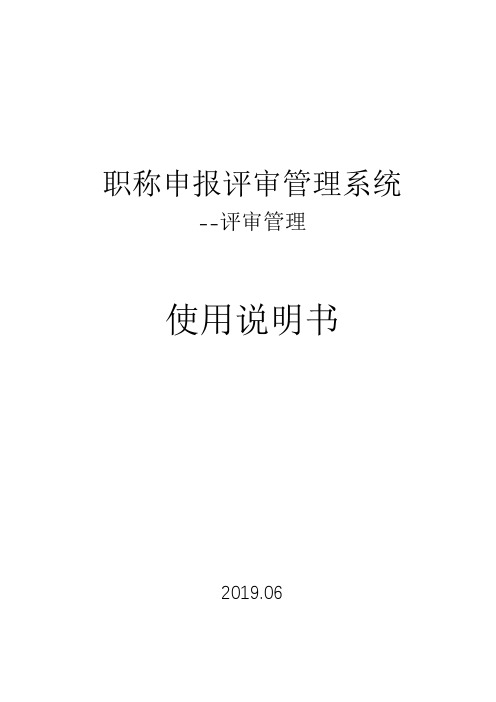
职称申报评审管理系统--评审管理使用说明书2019.06目录四评审管理 11 评审方案备案 11.1经办人审核评审方案 11.2分管领导审核评审方案 21.3 领导审核评审方案 21.4经办人批复评审方案 22 随机抽取评委 3四评审管理1 评审方案备案在评审过程中,评委会组建单位的管理员将编辑好的评审方案提交给评委会管理单位(省、市职称办)人员审核、批复,整个审核批复流程包括3个角色,分别为评委会管理单位的经办人、分管领导、领导,具体流程如图4-1所示。
图4-1评审方案备案流程图评审管理角色输入各自的账号、密码、验证码,登录后,点击“评审管理”即可进行评审方案备案、随机抽取评委的操作。
1.1经办人审核评审方案评委会管理单位经办人登录后,点击“组织评定”--->“评审方案备案”--->“经办人员”,再通过下拉箭头设置查询条件,点击“查询”,界面如图4-2所示。
图4-2 经办人查询待审核评审方案点击对应评委会右边的按钮,弹出评审方案报备编辑窗口,如图2-4所示,选择输入报备意见,输入通过人数控制,点击“提交”按钮。
图4-3 经办人审核评审方案选择,则评审方案会退回该评委会,评委会管理员可以再次编辑评审方案并提交,省职称办经办人再次审批;选择,则评审方案报备意见会自动提交给分管领导审批。
1.2分管领导审核评审方案分管领导审核评审方案的操作界面与经办人审核评审方案的基本一致。
选择,则评审方案会退回经办人,经办人可退回给评委会管理员。
选择,则评审方案报备意见会自动提交给领导审核。
1.3 领导审核评审方案领导审核评审方案的操作界面与经办人审核评审方案的基本一致。
选择,则评审方案会退回分管领导,分管领导可退回经办人。
选择,则评审方案报备意见会自动流转到经办人批复。
1.4经办人批复评审方案经办人批复评审方案的操作界面与经办人审核评审方案的基本一致。
选择,则评审方案会退回领导审核。
选择,则评审方案报备完成。
职称评审管理系统软件用户使用手册
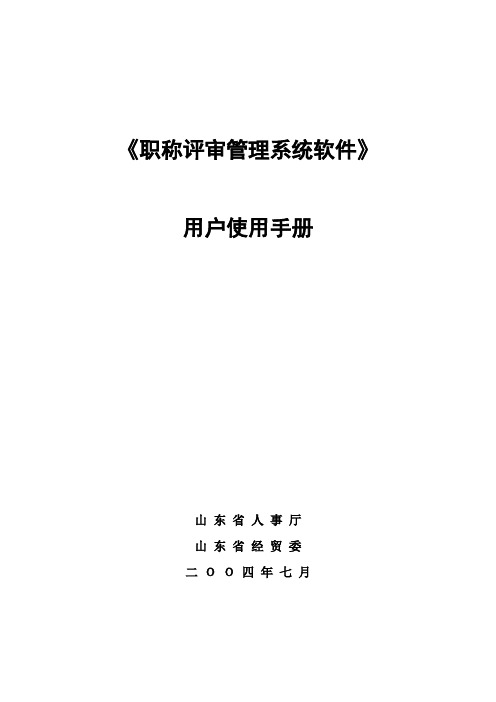
《职称评审管理系统软件》用户使用手册山东省人事厅山东省经贸委二OO四年七月序言《职称评审管理系统》包括个人申报、审核管理、评审管理三个管理子系统,分别适用于申报人、呈报单位、主管部门、评审委员会及其办事机构。
该软件由山东省经贸委经济信息中心组织开发,山东省人事厅专业技术人员管理处监制,能满足29个系列中的24个专业正高级、53个专业副高级、46个专业中级、43个专业初级的职称申报及评审工作需要。
本系统的操作界面直观,简便实用。
在软件的设计开发过程中,依据个人申报、专家评审、发布评审结果等工作步骤和流程,充分考虑到不同专业、不同人员的特点,并认真总结吸取了历年来我省职称评审工作的经验。
《职称评审管理系统》,是为了适应我省职称评审改革工作的需要,采用计算机统一管理和网上申报相结合的方法,达到简化工作流程、提高工作效率、实现科学、规范化管理的目标.对于规范申报材料格式、严格职称评审程序、方便管理和查询、人事人才信息化建设等,具有重要意义。
目录第一篇个人申报子系统 (5)一、系统的安装与运行 (5)二、一览表的录入及维护 (7)三、浏览一览表 (9)四、打印一览表 (9)五、生成上报数据文件 (9)六、数据文件上报 (10)七、打开指定的数据库 (10)八、帮助 (11)第二篇审核管理子系统 (12)一、系统的安装与运行 (12)二、系统功能菜单操作说明 (13)1、系统维护 (13)2、申报接收 (14)3、上报数据文件 (15)4、查询打印 (17)5、数据维护 (19)6、帮助 (20)第三篇评审管理子系统 (21)一、系统的安装与运行 (21)二、系统功能菜单操作说明 (22)1、系统维护 (22)2、接收审核 (24)3、评审管理 (26)4、数据维护 (28)5、评审结果 (30)6、查询打印 (35)7、准考证生成 (38)8、帮助 (39)第四篇评审管理子系统——网络化评审 (40)一、确定评委会方式为“通过网络评审”(管理员) (40)二、添加评委用户(管理员) (40)三、进入网上评审窗口(操作者:评委) (42)四、进行网络评审(操作者:评委) (42)五、进行评审情况检测(管理员) (44)六、评审结果汇总打印(操作员:管理员)——同普通评审操作 (44)七、网络评审流程图 (45)第五篇《职称评审管理系统》维护及使用注意事项 (46)一、《职称评审管理系统》注意事项 (46)二、各版本注意事项 (46)软件运行环境1、个人申报和审核管理子系统硬件配置:CPU:PII及以上;内存:128MB及以上;可用空间100MB及以上;CD-ROM 驱动器;软件配置:WIN98(第二版)及以上操作系统2、评审管理子系统硬件配置:服务器建议最低配置:CPU:1.0 GHZ;内存:256MB;硬盘空间20G客户端建议最低配置:CPU:800MHZ; 内存:64 MB;硬盘空间 5G软件配置:服务器:WIN2000及以上操作系统,支持SQL Server客户端:WIN98以上第一篇个人申报子系统一、系统的安装与运行(一)系统安装。
职称申报操作说明

职称申报操作说明职称评审网上申报系统操作指南自治区职称社会化评价中心2010年7月职称评审网上申报系统操作说明一、专业技术人员操作说明没有帐号的专业技术人员点击“登录入口”,然后在右上角点击“注册用户”进行注册,已经有帐号的人员可以直接登录系统。
(一)注册用户 1.设置密码时“密码”与“验证密码”必须相一致2.请填写本人真实的18位身份证号码,身份证号码一旦确定,将不能修改,并且系统自动从身份证号码中提取出生日期3.请选择所在地州或区直单位(1)属自治区直属单位的专业技术人员请直接点击所属单位(2)属地州直属单位的专业技术人员请直接点击所属地州(3)属县(市)单位的专业技术人员请点击地州单位前面的(+)号选择所属县(市) 4.密码问题与密码答案是您忘记密码后可以取回密码的途径,请选择一个密码问题,然后在密码答案中输入您的答案,在取回密码时如果您的密码答案正确,系统将允许您重新设置密码。
5.按提示要求填写验证码,点击“确定注册”(二)填写申报材料点击申报材料按钮,按照提示进行填写1.拟晋升专业技术职务操作方法:选择拟晋升系列(专业),然后点击下一步2.选择现任专业技术职务及获得时间操作方法:(1)在现任专业技术职务输入框里输入专业技术职务名称(2)填写获得时间时用鼠标点击“获得时间”右边的输入框,将出现日历对话窗口日历使用方法:选择输入日期的时候,点击日历下方的“←”按钮,表示向前翻动一年,点击“→”按钮,表示向后翻动一年,点击“《--”按钮,表示向前翻动10年,点击“—》”按钮表示向后翻动10年(下同)选择您获得专业技术职务的年月,点击下一步3.选择最高学历操作方法:填写完学历、学位、学制、毕业院校、所学专业、毕业时间后,选择您符合以下哪项条件。
如果您属于“破格”晋升者,请选择条件(二),填写《“破格”推荐评审专业技术职务任职资格审批表》,填写完毕点击下一步。
4.专业技术人员职称外(汉)语考试成绩操作方法:(1)如果您成绩符合有关政策要求或属于可放宽外(汉)语成绩要求者,请填写准考证号、语种、级别、成绩,然后选择符合哪一项,点击下一步(2)如果您符合免考条件,请选择您符合哪条免考条件,然后点击下一步,填写“自治区评审专业技术职务任职资格职称外(汉)语免试审批表”,填写完毕后点击下一步。
南昌市人力资源和社会保障局关于启用“江西省专业技术人员职称申报评审系统”的通知

南昌市人力资源和社会保障局关于启用“江西省专业技术人员职称申报评审系统”的通知文章属性•【制定机关】南昌市人力资源和社会保障局•【公布日期】2018.07.09•【字号】洪人社发〔2018〕180号•【施行日期】2018.07.09•【效力等级】地方规范性文件•【时效性】现行有效•【主题分类】专业技术人员管理正文南昌市人力资源和社会保障局关于启用“江西省专业技术人员职称申报评审系统”的通知洪人社发〔2018〕180号各县区(开发区、新区)人力资源和社会保障局,市直各有关单位: 根据工作安排,2018年全市高级职称申报评审统一使用、中级职称申报评审试用“江西省专业技术人员职称申报评审系统”(网址https:///zcxt),申报人员、用人单位、主管部门、人社部门和评委会均须使用系统,实行职称网上申报、审查、评审、发证、查询,并启用电子职称证书和电子评审表。
为确保系统正常运行,省人社厅编制了《江西省专业技术人员职称申报评审系统操作手册》(在系统中下载),请各单位认真研读并操作。
现将有关事项通知如下:一、分级创建所辖范围的下级组织机构自上而下登录系统管理界面,创建所辖范围的下级组织机构,创建流程见附件1。
(一)国有企事业单位按下列规则分级创建1、市职改办负责创建各县区职改办、市直主管单位、市人才开发交流服务中心组织机构账户;2、各县(区)职改办负责创建县(区)直主管单位、县(区)直属单位〔包括县(区)属科研院所、县(区)属学校、县(区)属企业等〕、县(区)人才流动中心组织机构账号;3、市、县(区)直主管单位负责创建下属单位组织机构账号,市、县(区)直属单位负责创建下属单位组织机构账号。
(二)民营组织机构按下列规则分类归口创建1、民办中小学校账号由其注册核准机构的同级政府教育部门负责创建;2、民营医院账号由其注册核准机构的同级政府卫生计生部门负责创建;3、民营企业账号按属地管理原则由企业所在地县(区)职称办负责创建。
评审职称申报系统操作说明
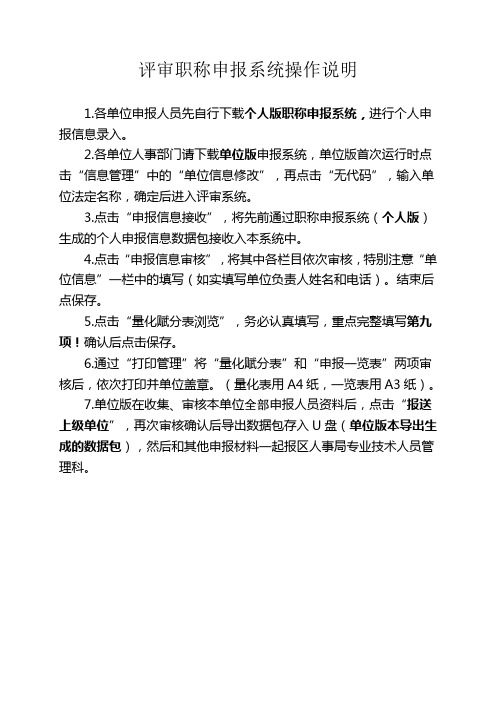
评审职称申报系统操作说明
1.各单位申报人员先自行下载个人版职称申报系统,进行个人申报信息录入。
2.各单位人事部门请下载单位版申报系统,单位版首次运行时点击“信息管理”中的“单位信息修改”,再点击“无代码”,输入单位法定名称,确定后进入评审系统。
3.点击“申报信息接收”,将先前通过职称申报系统(个人版)生成的个人申报信息数据包接收入本系统中。
4.点击“申报信息审核”,将其中各栏目依次审核,特别注意“单位信息”一栏中的填写(如实填写单位负责人姓名和电话)。
结束后点保存。
5.点击“量化赋分表浏览”,务必认真填写,重点完整填写第九项!确认后点击保存。
6.通过“打印管理”将“量化赋分表”和“申报一览表”两项审核后,依次打印并单位盖章。
(量化表用A4纸,一览表用A3纸)。
7.单位版在收集、审核本单位全部申报人员资料后,点击“报送上级单位”,再次审核确认后导出数据包存入U盘(单位版本导出生成的数据包),然后和其他申报材料一起报区人事局专业技术人员管理科。
职称申报评审管理系统操作手册
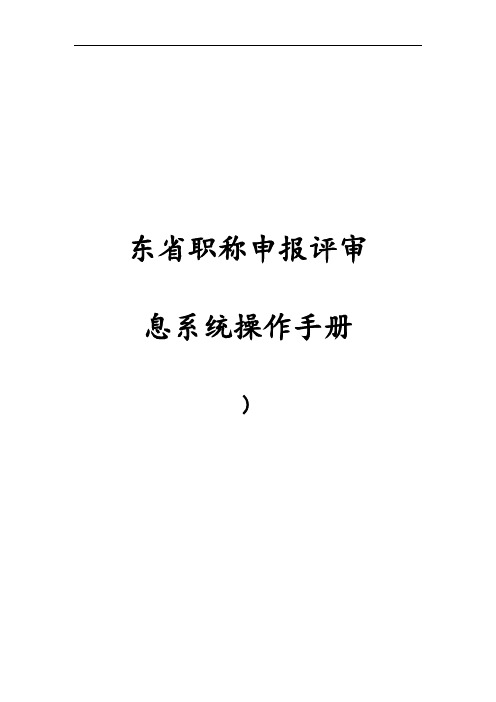
东省职称申报评审息系统操作手册)山东省人力资源和社会保障厅目录一、个人申报功能介绍4账号注册4职称申报6二、部门(单位)功能介绍14账号注册14权限申请17数据审核19数据上报21路径申请22单位路径申请23评委会路径申请24单位路径审核25组建评委会26公示上报27三、评委会功能介绍28账号登录28申报数据审核29开启评委会30评委会参数设置31评委管理34评委专家库建设34评委专家遴选35评审计划报告36评审结果查看37评审结果公示37评委会路径审核38四、评委功能介绍38账号登陆38信息评审39五、人社部门后台功能介绍42用户登录42单位权限管理42单位密码重置43评委会审核44评审计划审核45六、账号、密码找回功能介绍47七、浏览器环境设置51八、后台管理员登陆账号53一、个人申报功能介绍账号注册【功能简介】注册个人账号。
【操作说明】通过浏览器打开地址:,如图1-1所示:图1-1如上图为登陆界面,点击“个人注册”,进入个人注册页面,填写注册信息,点击“立即注册”按钮即可,如图1-2所示:图1-2注册成功后,点击“登录”链接可以跳转到登录页面,如图1-3所示:图1-3【重点项目说明】1、带有红色*号的信息项必须填写。
2、注册时所填写的登录名或证件号码,均可作为账号使用。
职称申报【功能简介】个人申请“专业技术职称”填写信息并提交。
【操作说明】登录个人账号,页面上能够看到“专业技术职称”图标,如图1-4所示:图1-4初次登陆页面显示职称初定申报承诺书,如图1-5所示。
请仔细阅读,选择“我同意”后可进入职称申请页面。
图1-5非首次登录点击图1-4中职称评审图标,系统会跳转到职称系统会员管理页面,此时点击“新增申报信息”按钮,如图1-6所示:图1-6进入职称申报个人信息填写页面,逐一填写信息,标注“*”为必填。
如图1-7所示:图1-7其中申报级别以及申报职称、现从事专业为级联菜单,根据依次选择内容不同,会有不同的选择,如图1-8所示:图1-8申报方式为下拉选项,有三种:正常晋升、破格和改系列。
职称评审系统使用说明

录入公开课
•所有信息要保证真实性,填写要完整规范 所有信息要保证真实性, •填写任现职以来公开课信息,并按行上传对应的附 填写任现职以来公开课信息, 件 •精品课、评优课、与基本功竞赛有关的课、与教学 精品课、评优课、与基本功竞赛有关的课、 设计比赛有关的课等内容不放在公开课栏目内 •录入完毕后,要【保存】 录入完毕后, 保存】
• • • • • • • 打开“知网首页”() 在“学术文献总库导航”中打开“期刊大全” 输入刊名,检索 点击刊物名称 输入主题,检索 点击检索到的论文题目打开节点文献 将文责节点文献的截图和网址粘贴到模板的指定 位置
注意: 一些论文集、增刊也会被知网收录,所以使用“发表论文(知网收录) 注意: 一些论文集、增刊也会被知网收录,所以使用“发表论文(知网收录)” 模板只表明文章发表过, 模板只表明文章发表过,不能证明其符合职称评审的要求
录入基本情况
•所有信息要保证真实性,填写要完整规范 所有信息要保证真实性, •一定要正确正确的“拟评审类型”,否则后果严重 一定要正确正确的“拟评审类型” •硕士研究生或破格晋级中高,年度考核填写近4年结 硕士研究生或破格晋级中高,年度考核填写近4 果 •学生满意度不必填百分号。如98 学生满意度不必填百分号。 •教育理论填写成绩,2010年60分合格,2011年70分 教育理论填写成绩,2010年60分合格 2011年70分 分合格, 合格 •录入完毕后,要【保存】 录入完毕后, 保存】
• 将图片压缩后的附件命名保存
在WORD中压缩图片的操作
评审系统的登录与退出
• 登录:打开网页浏览器,在地址栏中录入评审系 统网址:后按回车弹出 用户登录界面,在〖用户名〗和〖密码〗处输入 用户名和密码(由学校管理员设定),点击【登 录】按钮,进入评审系统 • 退出:点击工具栏中的【退出】或者浏览器右上 方关闭按钮,退出评审系统
江西省职称申报评审系统(用户管理)使用说明书
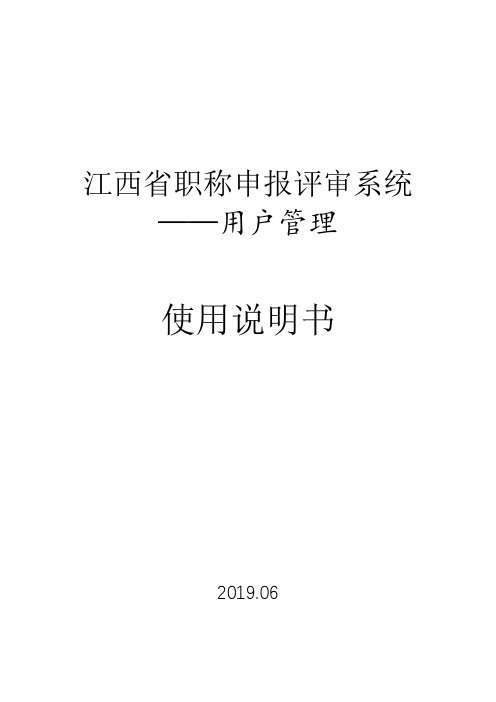
江西省职称申报评审系统——用户管理使用说明书2019.06目录第1章系统概述 (1)1.1组织机构 (1)1.2业务流程 (2)1.3 系统登录 (3)第2章创建组织机构和角色授权 (4)2.1 组织机构管理 (4)2.1.1创建组织机构 (4)2.1.2注销组织机构 (6)2.1.3本级组织机构编辑 (6)2.2 管理用户管理 (7)2.2.1创建下级组织机构系统管理员 (7)2.2.2注销下级组织机构系统管理员 (8)2.2.3 创建本级业务管理员与授权 (8)2.3申报人员管理 (12)2.3.1创建申报人员账户 (12)2.3.2创建申报人员账户 (13)第一章系统概述1.1组织机构组织机构全图见图1-1:图1-1组织机构全图共有6类组织机构:1-政府职称办(省、市、县三级);2-主管部门(省、市、县三级);3-人才交流中心(省、市、县三级);4-单位;5-下属单位;6-基层单位。
类别代码分别为1、2、3、4、5的机构可以作为申报单位,基层单位不可以作为申报单位。
组织机构的最大层次为7层,由低到高依次是:基层单位、下属单位、单位、主管部门、县(区)职称办、设区市(区)职称办、省职称办。
1.2业务流程顶层业务流程如图1-2:图1-2 顶层业务流程图关于业务流程说明如下:1、职称申报者需要其基层单位(也可是其申报单位)为其建立帐户、并把帐户/密码通知申报者,申报者才能使用系统申报;2、“各级审查*”根据申报者的不同情况会自动走相应的审查流程,每一级资格审查都要先经办人审查再经领导审查,其中申报单位还需要经办人做公示处理;3、审查结果有“通过”、“不通过”、“退回修改”、“打入黑名单”4种情况;4、主管部门及以上机构“退回修改”是先退回到申报单位,再由申报单位退回到个人,再次提交审查时也是先提交给申报单位,再由申报单位提交到首发“退回修改”部门审查。
5、退回重审时可以指定应修改的部分,没有指定的部分不得修改;但申报单位及以下机构首次退回或审定人员被退回,可以全部修改;6、评委会分配是自动进行的,但最后一级机构审查时可以修改评委会;7、不管前面的机构审查流程如何,除认定外最后都必须经过评委会审查,评委会可以退回或通过,退回是退到最后审查机构。
职称申报评审管理系统操作手册

职称申报评审管理系统操作手册一、单项选择题1、下列哪个选项不是表示“在……地方”的意思?A.在椅子上B.在桌子上C.在床上D.在冰箱里2、下列哪个选项不是表示“在……时间”的意思?A.在晚上B.在中午C.在周末D.在早上3、下列哪个选项不是表示“在……方向”的意思?A.在东边B.在南边C.在西边D.在北边二、完形填空阅读下面的短文,根据短文内容选择正确的单词填空。
本文 )1. My mother often ______ the dishes after dinner.A. cooksB. washesC. eatsD. drinks本文 )2. I usually ______ my homework on weekends.A. doB. cooksC. washesD. drinks本文 )3. They ______ a pizza and ______ a Coke last night.A. ate/drankB. eat/drinkC. will eat/drinkD. ate/drank本文 )4. My father usually ______ the car on Saturdays.A. cleansB. cooksC. washes clothesD. drinks tea ( )5 My favorite ______ is blue.A. colorB. sportC. book D。
drink答案:1-5 B A A A A三、阅读理解。
阅读下面的短文,从每题所给的四个选项中选出一个最佳答案。
( )1. The underlined word "carnival" in the passage means"________" in Chinese according to the context. A.宴会 B。
狂欢节 C。
江西省职称管理系统操作说明
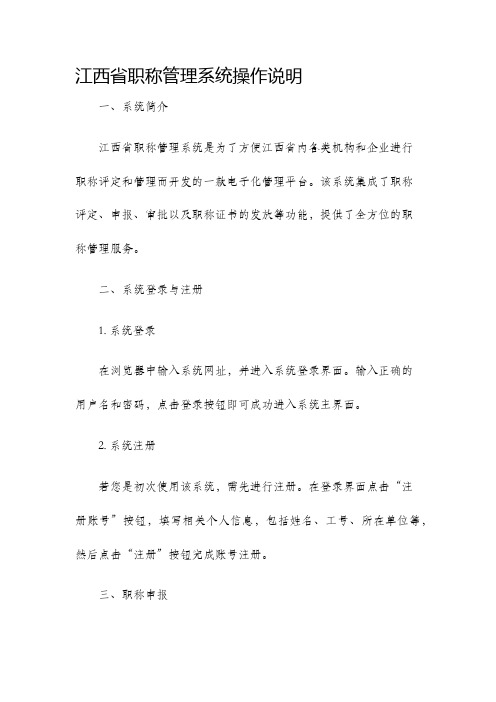
江西省职称管理系统操作说明一、系统简介江西省职称管理系统是为了方便江西省内各类机构和企业进行职称评定和管理而开发的一款电子化管理平台。
该系统集成了职称评定、申报、审批以及职称证书的发放等功能,提供了全方位的职称管理服务。
二、系统登录与注册1. 系统登录在浏览器中输入系统网址,并进入系统登录界面。
输入正确的用户名和密码,点击登录按钮即可成功进入系统主界面。
2. 系统注册若您是初次使用该系统,需先进行注册。
在登录界面点击“注册账号”按钮,填写相关个人信息,包括姓名、工号、所在单位等,然后点击“注册”按钮完成账号注册。
三、职称申报1. 职称审核流程登录系统后,在主界面点击“职称申报”模块,选择所要申报的职称类别,然后按照系统要求填写相关申报材料和个人信息。
提交后,系统将进行初审,审核是否符合申报条件。
2. 申报材料准备系统要求的申报材料包括个人简历、论文发表情况、获奖情况、专利情况等。
用户需按照系统规定的格式,上传相应的文件。
3. 申报材料修改与删除若用户在申报过程中需要对已上传的申报材料进行修改或删除,可在申报列表中找到相应的申报材料,点击编辑或删除按钮进行相应操作。
四、职称评审1. 初审申报通过初审的职称申报材料,将进入下一轮的评审流程。
初审通过后,系统将自动通知用户,同时显示在系统的个人信息界面。
2. 复审为了确保评审的公正和客观性,系统将会将职称申报材料发送给相应的评审专家进行复审。
专家将根据申报材料的内容和质量对申请人进行评审,并提交评审意见。
3. 终审系统将根据专家的评审意见和综合评估,进行最终的评审结果。
评审通过的申请人将获得相应的职称证书,并在系统中显示相应的职称信息。
五、职称证书管理1. 证书发放职称评审通过的申请人将获得相应的职称证书。
证书将通过系统自动打印,用户可在系统中的个人信息界面查看并进行打印。
2. 证书申请与补办若申请人对职称证书有遗失、损毁等情况,可在个人信息界面中申请证书补办。
江西省职称申报评审系统(用户管理系统)使用说明书

省职称申报评审系统——用户管理使用说明书2019.06目录第1章系统概述 (1)1.1组织机构 (1)1.2业务流程 (2)1.3 系统登录 (3)第2章创建组织机构和角色授权 (4)2.1 组织机构管理 (4)2.1.1创建组织机构 (4)2.1.2注销组织机构 (6)2.1.3本级组织机构编辑 (6)2.2 管理用户管理 (7)2.2.1创建下级组织机构系统管理员 (7)2.2.2注销下级组织机构系统管理员 (8)2.2.3 创建本级业务管理员与授权 (8)2.3申报人员管理 (12)2.3.1创建申报人员账户 (12)2.3.2创建申报人员账户 (13)第一章系统概述1.1组织机构组织机构全图见图1-1:图1-1组织机构全图共有6类组织机构:1-政府职称办(省、市、县三级);2-主管部门(省、市、县三级);3-人才交流中心(省、市、县三级);4-单位;5-下属单位;6-基层单位。
类别代码分别为1、2、3、4、5的机构可以作为申报单位,基层单位不可以作为申报单位。
组织机构的最大层次为7层,由低到高依次是:基层单位、下属单位、单位、主管部门、县(区)职称办、设区市(区)职称办、省职称办。
1.2业务流程顶层业务流程如图1-2:图1-2 顶层业务流程图关于业务流程说明如下:1、职称申报者需要其基层单位(也可是其申报单位)为其建立、并把/密码通知申报者,申报者才能使用系统申报;2、“各级审查*”根据申报者的不同情况会自动走相应的审查流程,每一级资格审查都要先经办人审查再经领导审查,其中申报单位还需要经办人做公示处理;3、审查结果有“通过”、“不通过”、“退回修改”、“打入黑”4种情况;4、主管部门及以上机构“退回修改”是先退回到申报单位,再由申报单位退回到个人,再次提交审查时也是先提交给申报单位,再由申报单位提交到首发“退回修改”部门审查。
5、退回重审时可以指定应修改的部分,没有指定的部分不得修改;但申报单位及以下机构首次退回或审定人员被退回,可以全部修改;6、评委会分配是自动进行的,但最后一级机构审查时可以修改评委会;7、不管前面的机构审查流程如何,除认定外最后都必须经过评委会审查,评委会可以退回或通过,退回是退到最后审查机构。
江西省职称申报评审系统(用户管理)使用说明书
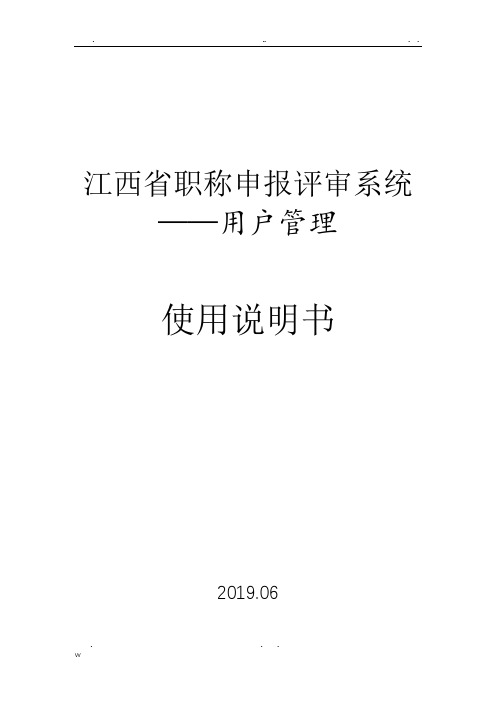
江西省职称申报评审系统——用户管理使用说明书2019.06目录第1章系统概述 (3)1.1组织机构 (3)1.2业务流程 (3)1.3 系统登录 (3)第2章创建组织机构和角色授权 (3)2.1 组织机构管理 (3)2.1.1创建组织机构 (3)2.1.2注销组织机构 (3)2.1.3本级组织机构编辑 (3)2.2 管理用户管理 (3)2.2.1创建下级组织机构系统管理员 (3)2.2.2注销下级组织机构系统管理员 (3)2.2.3 创建本级业务管理员与授权 (3)2.3申报人员管理 (3)2.3.1创建申报人员账户 (3)2.3.2创建申报人员账户 (3)第一章系统概述1.1组织机构组织机构全图见图1-1:图1-1组织机构全图共有6类组织机构:1-政府职称办(省、市、县三级);2-主管部门(省、市、县三级);3-人才交流中心(省、市、县三级);4-单位;5-下属单位;6-基层单位。
类别代码分别为1、2、3、4、5的机构可以作为申报单位,基层单位不可以作为申报单位。
组织机构的最大层次为7层,由低到高依次是:基层单位、下属单位、单位、主管部门、县(区)职称办、设区市(区)职称办、省职称办。
1.2业务流程顶层业务流程如图1-2:图1-2 顶层业务流程图关于业务流程说明如下:1、职称申报者需要其基层单位(也可是其申报单位)为其建立帐户、并把帐户/密码通知申报者,申报者才能使用系统申报;2、“各级审查*”根据申报者的不同情况会自动走相应的审查流程,每一级资格审查都要先经办人审查再经领导审查,其中申报单位还需要经办人做公示处理;3、审查结果有“通过”、“不通过”、“退回修改”、“打入黑名单”4种情况;4、主管部门及以上机构“退回修改”是先退回到申报单位,再由申报单位退回到个人,再次提交审查时也是先提交给申报单位,再由申报单位提交到首发“退回修改”部门审查。
5、退回重审时可以指定应修改的部分,没有指定的部分不得修改;但申报单位及以下机构首次退回或审定人员被退回,可以全部修改;6、评委会分配是自动进行的,但最后一级机构审查时可以修改评委会;7、不管前面的机构审查流程如何,除认定外最后都必须经过评委会审查,评委会可以退回或通过,退回是退到最后审查机构。
职称申报系统客户端使用说明
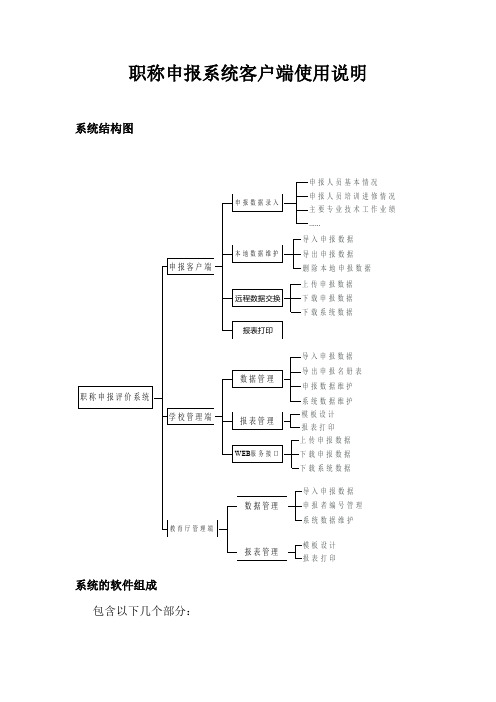
职称申报系统客户端使用说明系统结构图报人员培训进修情况报人员基本情况除本地申报数据出申报数据入申报数据统数据维护报者编号管理入申报数据表打印板设计报数据维护出申报名册表入申报数据统数据维护表打印板设计系统数据申报数据申报数据要专业技术工作业绩载系统数据载申报数据传申报数据系统的软件组成包含以下几个部分:1.职称申报客户端:申报职称的老师使用,用于填写申报数据,打印各种申报报表等;2.职能部门审核端:供申报者所在部门的负责人填写基层单位考核意见、人事处审核论文著作、学工部审核40岁以下青年教师的学生思想政治工作考核、组织部审核教师的师德考核结果、人事处审核申报者的基础数据、教务处审核教师的教学情况等等;3.人事处管理端:高校人事处使用,用于管理系统的申报、审核及评审过程,管理申报者的申报数据等;4.WEB服务接口:配置学校的服务器的接口;1客户端的安装1.1软件的安装下载了《职称申报系统客户端》软件包后,点击包里的setup.exe 程序,按照如下的步骤完成安装过程:运行setup.exe程序后,出现如下界面:图 1-1 客户端安装步骤一点击“确定”按钮,进入到如下界面:图 1-2 客户端安装步骤二点击“下一步”,进入如下界面:图 1-3 客户端安装步骤三选中“同意”,点击“下一步”,进入如下界面:图 1-4 客户端安装步骤四有三种安装方式,分别是:只安装打印程序。
该方式用于将导出的打印文档拷贝到有打印机的机器上打印。
只安装职称申报程序。
该方式安装后,用户可以利用计算机填写申报材料。
完全安装。
该方式将安装程序的所有内容。
建议选择“完全安装”,点击“下一步”,进入如下界面:图 1-5 客户端安装步骤五此处选择程序要安装的路径,可以直接取缺省路径,点击“下一步”开始安装程序,如果安装成功,则显示如下的界面:图 1-6 客户端安装步骤六关闭安装的窗口,此时你会发现,在桌面上显示有1个图标(职称申报系统客户端)和1个文件夹(打印程序)。
- 1、下载文档前请自行甄别文档内容的完整性,平台不提供额外的编辑、内容补充、找答案等附加服务。
- 2、"仅部分预览"的文档,不可在线预览部分如存在完整性等问题,可反馈申请退款(可完整预览的文档不适用该条件!)。
- 3、如文档侵犯您的权益,请联系客服反馈,我们会尽快为您处理(人工客服工作时间:9:00-18:30)。
省职称申报评审系统——用户管理使用说明书2019.06目录第1章系统概述 (3)1.1组织机构 (3)1.2业务流程 (3)1.3 系统登录 (3)第2章创建组织机构和角色授权 (3)2.1 组织机构管理 (3)2.1.1创建组织机构 (3)2.1.2注销组织机构 (3)2.1.3本级组织机构编辑 (3)2.2 管理用户管理 (3)2.2.1创建下级组织机构系统管理员 (3)2.2.2注销下级组织机构系统管理员 (3)2.2.3 创建本级业务管理员与授权 (3)2.3申报人员管理 (3)2.3.1创建申报人员账户 (3)2.3.2创建申报人员账户 (3)第一章系统概述1.1组织机构组织机构全图见图1-1:图1-1 组织机构全图共有6类组织机构:1-政府职称办(省、市、县三级);2-主管部门(省、市、县三级);3-人才交流中心(省、市、县三级);4-单位;5-下属单位;6-基层单位。
类别代码分别为1、2、3、4、5的机构可以作为申报单位,基层单位不可以作为申报单位。
组织机构的最大层次为7层,由低到高依次是:基层单位、下属单位、单位、主管部门、县(区)职称办、设区市(区)职称办、省职称办。
1.2业务流程顶层业务流程如图1-2:图1-2 顶层业务流程图关于业务流程说明如下:1、职称申报者需要其基层单位(也可是其申报单位)为其建立、并把/密码通知申报者,申报者才能使用系统申报;2、“各级审查*”根据申报者的不同情况会自动走相应的审查流程,每一级资格审查都要先经办人审查再经领导审查,其中申报单位还需要经办人做公示处理;3、审查结果有“通过”、“不通过”、“退回修改”、“打入黑”4种情况;4、主管部门及以上机构“退回修改”是先退回到申报单位,再由申报单位退回到个人,再次提交审查时也是先提交给申报单位,再由申报单位提交到首发“退回修改”部门审查。
5、退回重审时可以指定应修改的部分,没有指定的部分不得修改;但申报单位及以下机构首次退回或审定人员被退回,可以全部修改;6、评委会分配是自动进行的,但最后一级机构审查时可以修改评委会;7、不管前面的机构审查流程如何,除认定外最后都必须经过评委会审查,评委会可以退回或通过,退回是退到最后审查机构。
1.3 系统登录在360浏览器极速模式或谷歌浏览器下登录。
正式系统地址:https:///zcxt第2章创建组织机构和角色授权本系统的组织机构按照由上至下的原则逐级创建。
按照机构类型的不同,分为基层单位、单位(下属单位)、主管单位、各级人社主管部门。
本系统的用户为申报用户,各级机构管理员,各级机构其他人员,评委会相关管理人员和评审专家。
本章主要讨论系统管理员,各级机构其他人员及申报人员的管理。
以下容均基于用户管理之下。
2.1 组织机构管理2.1.1创建组织机构系统所有各组织机构的管理员在上级机构创建各下级组织机构的同时自动创建,所有的第一级组织机构均由省职称办管理员创建,然后逐级创建全省的组织机构具体操作步骤如下(以省职称办管理员为例):(1)本级组织机构管理员从上级组织机构管理员处获得和密码。
登录后如下页面,如图2-1 :图2-1 管理用户登录页面(2)选择“用户管理”--“组织机构管理”:图2-2 组织机构管理(3)选择创建组织机构:(选择菜单“用户管理”——“组织机构管理”——“创建组织机构”),图2-3 创建组织机构点击“添加”(如图所示),得到如下画面:图2-4 添加组织机构基础信息机构隶属、机构类别、所属行业、单位性质、行政区域均可下拉选择,信息填写完成后单击“提交”按钮即完成下级组织机构的创建(注:机构名称一定要与公章一致),并在如图2-3的列表栏下显示新创建的组织机构。
已创建的下级组织机构,可以单击与机构同一行的操作按钮对该组织机构信息进行修改;在搜索框中输入机构名称并点击“查询”按钮可以快速查找组织机构。
建立下级机构,还可以批量导入,导入前按照给定的模板录入EXCEL表中。
2.1.2注销组织机构该功能可以删除已创建的下级组织机构,具体操作步骤如下:选择菜单“用户管理”——“组织机构管理”——“注销组织机构”,则显示如图2-5:选中要注销的下级组织机构, 选择最右边的删除图标,确认即可。
图2-5 注销组织机构需要注意的是,注销下级组织机构,要求该机构下没有创建新的下属机构及业务人员(含管理员),否则注销无法完成。
可在查询框输入要注销的机构名称快速查找该机构对其进行注销。
2.1.3本级组织机构编辑该功能可以对该管理员所属机构信息进行修改,具体操作步骤如下:选择菜单“用户管理”——“组织机构管理”——“本级组织机构编辑”,则显示图2-6:图2-6 本级组织机构编辑输入正确值,然后按“提交”确认修改。
注意:不能修改组织机构名称;带“*”的为必填项,编辑完成后点击“提交”按钮即完成修改。
2.2 管理用户管理2.2.1创建下级组织机构系统管理员创建了下级组织机构的同时即创建了下级组织机构的系统管理员。
该下级组织机构管理员即该下级组织机构编号,如图2-3中的编号。
下级组织机构管理员在第1次登录时会要求强制修改初始密码并完善本机构的基本信息,如管理员遗忘本组织机构管理员密码可以向上级组织机构管理员要求重置。
除自动创建下级组织机构时创建管理员外,本系统还可以为已创建的下级组织机构再次创建管理员,或者对已创建的下级管理员信息(如密码)进行修改,具体操作步骤如下:选择菜单“用户管理”——“管理用户管理”——“创建系统管理员”,则显示图2-7:图2-7创建下级组织机构系统管理员用户账号不可以输入,固定为该组织机构编码;编辑完成后点击“提交”按钮完成下级组织机构管理员信息的编辑。
2.2.2注销下级组织机构系统管理员即删除下级系统管理员。
选择菜单“用户管理”——“管理用户管理”——“注销系统管理员”,则显示图2-8:图2-8 注销下级组织机构系统管理员选中要删除的下级组织机构系统管理员,点击右边的注销操作按钮,然后会弹出确认窗口,再点击“确认”真正删除,也可点击“取消”放弃删除操作。
2.2.3 创建本级业务管理员与授权单位系统管理员可以创建本级组织机构其他的业务人员,并赋予相应的角色/权限。
选择菜单“用户管理”——“管理用户管理”——“本级管理人员授权”,则显示图2-9:图2-9 创建本级业务管理员与授权主页面单击“添加”按钮,弹出增加本级组织机构其他业务人员的页面如图2-10:图2-10 增加本级组织机构去他人员登录账号前面部分为本组织机构代码,后面顺序编号,系统会自动生成,但用户可以适当修改,但必须遵循‘一人一号’的原则,不可重复。
输入好后,按“提交”确认。
本单位管理员需要创建的其他业务员一般包括:单位业务经办人员,单位领导,评委会管理员等等。
依据以下授权要求的不同,需要实名制创建各类业务人员并进行正确授权,特别要说明的是,本单位管理员只负责管理工作,不进行具体业务工作,需要做具体业务如审查等,需要创建业务人员来完成。
创建本级其他管理用户(业务人员)后,应该为其授权:先在图2-9中定位一个用户,点击右边的‘人形按钮’进行授权,不同的组织机构层级,其授权页面不同,在授权页面对相应权限打钩选中,选好后按“分配角色”生效,当鼠标悬停在各个不同的角色名称最右边的“?”符号上时,系统会给出具体的权限的解释。
需要针对不同层级的组织机构的其他人员根据需要进行不同的授权,分别给出各层级授权界面如下图:(1)省级职称办授权页面:(2)设区市职称办授权页面:(3)县区职称办授权页面:(4)省级主管单位授权页面:如果本机构是认定机构,需要给本机构创建的业务人员勾选“认定管理-业务管理员”和“认定管理-审核认定”,已完成认定机构的相关工作;如本机构是评委会组建单位,则要根据需要为该业务员或本机构系统管理员适当勾选“评委会管理-参评人员审查”,以及“评审管理-”开头的若干权限。
(5)设区市级主管单位授权页面:(6)县区主管单位授权页面:(7)基层单位授权页面:(8)单位/二级单位授权页面:以单位经办人为例,需要勾选“审查推荐-单位资格审查经办”的权限,单位领导需要勾选“审查推荐-单位资格审查领导”的权限。
2.3申报人员管理2.3.1创建申报人员账户该功能进行职称申报的创建、修改和删除,申报单位和基层单位都可以为本单位职称申报者建立,具体操作步骤如下:选择菜单“用户管理”——“申报人员管理”——“创建申报人账户”,则显示图2-11:图2-11 职称申报的创建与删除点击“添加”按钮,弹出图2-12:图2-12 职称申报输入带“*”字段为必填字段;号必须是真实的;基层单位默认为申报单位,也可以不同。
职称申报人员的密码默认为号后8位。
也可以批量导入职称申报者,但必须按照规定的格式先录入到EXCEL表中。
输入正确后按“提交”保存。
注意:在一个年度里号不允许重复,如果导入时查出一个号重复,则整个文件拒绝导入。
关于申报人员注销:可以在图2-11中选中要删除的申报用户,点最右便的删除图标,确认即可。
注:如果用户已经进入申报则无法删除,除非用户在申报界面中执行一键删除后,在图2-11的界面才可以删除。
2.3.2申报人员状态查询点击“用户管理”--“申报人员管理”--“申报人员状态查询”,可以查询本级或者下级组织机构创建的申报人员的基本情况,如图2-13所示。
图2-13 申报人员状态查询。
